求大神解答電腦裝好後怎麼裝係統
提問者:後灬來 | 瀏覽 次 | 提問時間:2016-12-24 | 回答數量:3
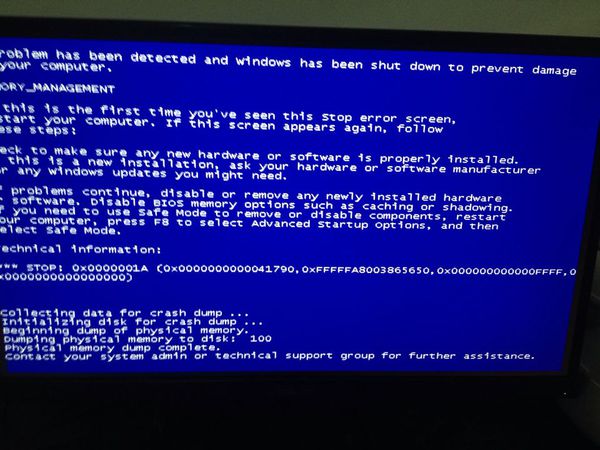 你好,係統光盤安裝方法: 拿一張XP或WIN7係統光盤;1.將係統光盤放入光驅,重啟電腦 2.開機按DEL鍵進入BIOS設置,按Del進入BIOS設置程序主界麵,在上方菜單中找...
你好,係統光盤安裝方法: 拿一張XP或WIN7係統光盤;1.將係統光盤放入光驅,重啟電腦 2.開機按DEL鍵進入BIOS設置,按Del進入BIOS設置程序主界麵,在上方菜單中找...
已有3條答案
萱cassiopeia
回答數:5775 | 被采納數:1
2016-12-26 19:24:12
你好,係統光盤安裝方法:
拿一張XP或WIN7係統光盤;
1.將係統光盤放入光驅,重啟電腦
2.開機按DEL鍵進入BIOS設置,按Del進入BIOS設置程序主界麵,在上方菜單中找到“Boot”選中,回車,在打開的界麵中用方向鍵↑↓選中“ Boot Device Priority”,回車,進到“first Boot Device”界麵,回車,進options界麵,用方向鍵↑↓選中“CD/DVD:3S-PH……”(光驅啟動),回車,按Esc,按F10,再按Y,回車,保存退出。
3.從光驅啟動後,出現係統菜單界麵,選擇“安裝係統到C盤或第一分區”類似的選項,然後出現一個進度條的窗口,窗口走完後選擇重啟,此時取出光盤。
4.重啟電腦後,機器會從硬盤啟動,然後就自動安裝了,你隻需要點“下一點”和“確定”,安裝完成;
B啟動U盤安裝方法:
1.做一個啟動U盤,下載大白菜或者老毛桃等U盤啟動製作工具,一鍵製作啟動U盤。
2.下載一個GHOST係統鏡像,百度搜索 MSND我告訴你 找到需要的鏡像,選擇語言和版本後開始下載,下載完了把鏡像放到啟動U盤中。
3.開機按DEL鍵進入BIOS設置,按Del進入BIOS設置程序主界麵,在上方菜單中找到“Boot”選中,回車,在打開的界麵中用方向鍵↑↓選中“ Boot Device Priority”,回車,進到“first Boot Device”界麵,回車,進options界麵,用方向鍵↑↓選中“USB-HDD”類似選項(U盤啟動),回車,按Esc,按F10,再按Y,回車,保存退出BIOS中設置從U盤啟動。
4.U盤啟動後,在啟動界麵出選擇“GHOST手動安裝”類似意思的項,進去後選擇安裝源為你放在U盤裏的係統,安裝路徑是你的C盤。或者在界麵處選擇進PE,然後PE裏有個一鍵安裝的軟件(就在桌麵),選擇你放在U中的鏡像,選擇安裝到你的C盤。確定後會出現一個進度窗口,走完後重啟電腦。
5.電腦重啟後取下U盤,接著就是機器自己自動安裝了,隻需要點“下一步”或“確定”,一直到安裝完成。
希望幫到你
第一種是硬盤安裝係統。隻要電腦係統沒有崩潰,能進入係統,並且能下載東西就可以使用電腦硬盤安裝係統。方法如下:
根據你的電腦配置,完全可以裝WIN7的操作係統。用電腦硬盤安裝係統,可以安裝WIN7的係統,具體操作如下:
1.首先到WIN7旗艦版基地去下載WIN7操作係統。
2.將下載的WIN7的64位操作係統,解壓到D盤,千萬不要解壓到C盤。
3.打開解壓後的文件夾,雙擊“AUTORUN”,在打開的窗口中,點擊“安裝”.即可
4.在出現的窗口中,ghost映像文件路徑會自動加入,選擇需要還原到的分區,默認是C盤,點擊“確定”按鈕即可自動安裝。
第二種是U盤安裝係統。U盤裝係統,你需要先把U盤做成啟動盤,然後從網上下載係統,並且把解壓後,帶GHO的係統複製到已經做好U盤啟動盤裏麵。
1.安裝係統可以到係統下載基地去下載最新免費激活的WIN7的操作係統,並且上麵有詳細的圖文版安裝教程,可供安裝係統時參考。
2.看完U盤製作的教程你就會用盤裝係統。(希望您采納)
如果是第一次裝係統,最好買個GHOST光盤,開機設置光驅啟動,放入係統安裝光盤,運行光盤時會有一個PQ的分區軟件,你把光標移動到分區軟件上,運行分區,一般根據需要與硬盤大小來分區,一般分五個區,一個係統分區,一個安裝應用軟件,一個圖片文檔,一個遊戲,一個保留下載軟件與影視文件的分區,分區格式化後就可以安裝係統了,也可以用係統安裝光盤在安裝係統時分區不過XP安裝光盤會有一個10MB的保留分區,WIN7有一個100MB的保留分區,所以建議用分區軟件分區,不會有保留空間,然後就用係統安裝光盤安裝係統,裝完係統後把驅動程序裝上;
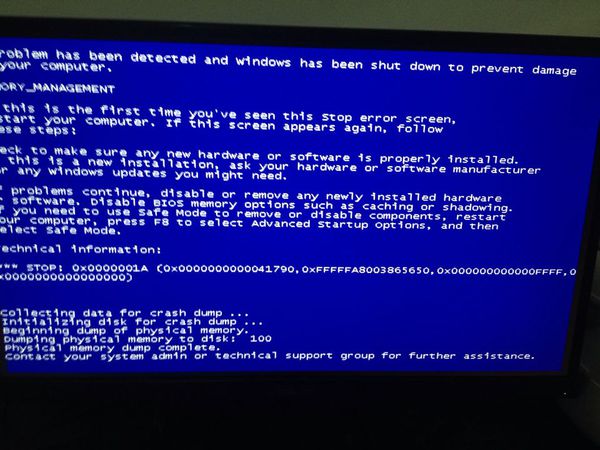 你好,係統光盤安裝方法: 拿一張XP或WIN7係統光盤;1.將係統光盤放入光驅,重啟電腦 2.開機按DEL鍵進入BIOS設置,按Del進入BIOS設置程序主界麵,在上方菜單中找...
你好,係統光盤安裝方法: 拿一張XP或WIN7係統光盤;1.將係統光盤放入光驅,重啟電腦 2.開機按DEL鍵進入BIOS設置,按Del進入BIOS設置程序主界麵,在上方菜單中找...